10 chức năng trên Apple Watch giúp bạn tối ưu hóa hoạt động khi sử dụng
Đồng hồ thông minh của Apple đã và đang là thiết bị đeo tay “HOT” nhất thị trường hiện nay bởi ngoại hình đẹp mắt và sở hữu nhiều công nghệ hỗ trợ về sức khỏe cũng như hoạt động độc lập nghe gọi, nhắn tin như iPhone… Tuy nhiên bạn đã khám phá hết chức năng trên Apple Watch chưa? Nếu chưa thù bạn hãy cùng ShopDunk đi khám phá nhé!
1. Chức năng Tapback trong iMessage trên Apple Watch
Taback là một tính năng hỗ trợ người dùng phản hồi trực tiếp tin nhắn trong iMessage bằng biểu tượng cảm xúc. Việc gửi biểu tượng cảm xúc để trả lời nhanh tin nhắn trên iMessage cũng tương tự như khi chúng ta sử dụng ứng dụng Facebook Messengers.
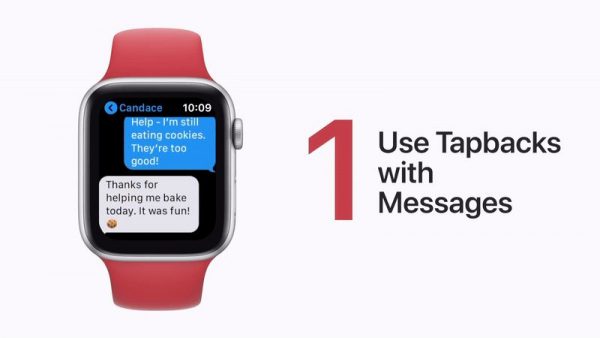
Đơn giản chỉ cần chạm hai lần vào tin nhắn trong cuộc hội thoại, sau đó chọn biểu tượng cảm xúc mà bạn muốn trả lời.
2. Tìm kiếm iPhone một cách nhanh chóng
Apple Watch cho phép bạn dễ dàng tìm kiếm iPhone bằng cách sử dụng tính năng ping. Để sử dụng tính năng này, Apple Watch cần được kết nối với iPhone thông qua Bluetooth hoặc Wi-Fi.
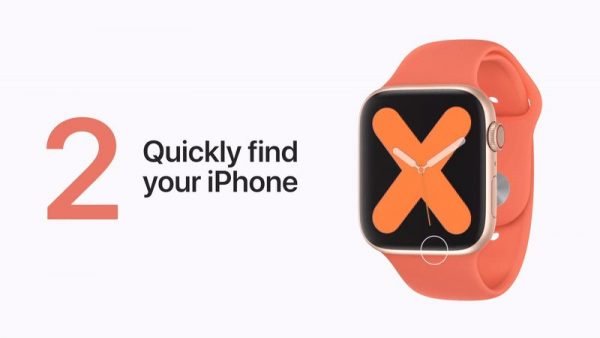
Đơn giản chỉ cần mở Trung tâm kiểm soát bằng cách vuốt từ dưới cùng màn hình đồng hồ lên, chọn biểu tượng ping (một chiếc iPhone đang phát ra tiếng động), thực hiện thao tác chạm một lần để làm iPhone phát ra âm thanh hoặc nhấn giữ để làm iPhone phát ra âm thanh và mở đèn flash.
Xem thêm: Vì sao AirPods và Apple Watch lại giúp Apple “gặt hái” được thành công?
3. Bật chức năng Water Lock trên Apple Watch
Water Lock là tính năng giúp Apple Watch bổ sung thêm một lớp lá chắn nước. Khi tính năng này kích hoạt, màn hình Apple Watch sẽ toàn toàn khóa lại để ngăn không cho nước xâm nhập vào các bộ phận như loa hoặc micro.
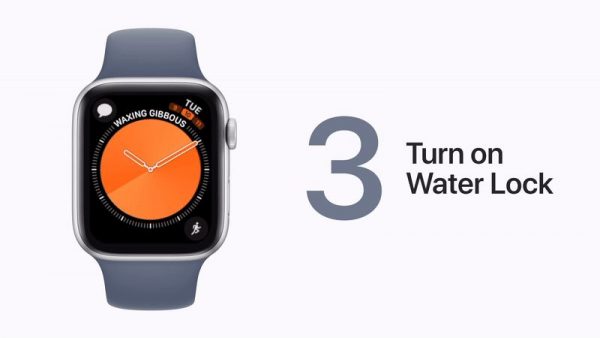
Apple Watch sẽ tự động kích hoạt tính năng Water Lock khi bạn thực hiện những hoạt động dưới nước. Hoặc bạn có thể tự kích hoạt bằng cách vuốt từ dưới mặt đồng hồ lên để mở Trung tâm kiểm soát, sau đó chọn Water Lock (biểu tượng có hình giọt nước).
4. Tắt Water Lock
Khi bạn đã hoàn thành tập luyện dưới nước, bạn có thể dễ dàng vô hiệu hóa tính năng Water Lock để Apple Watch trở về trạng thái bình thường.
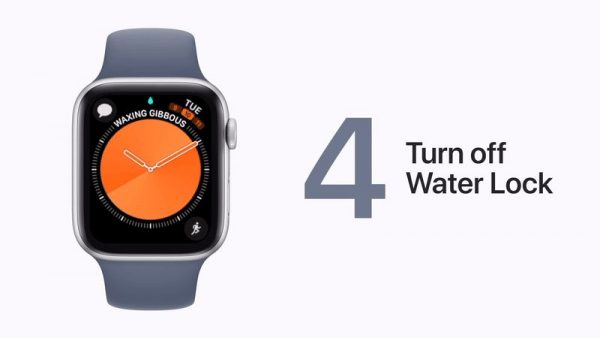
Đơn giản chỉ cần xoay Digital Crown cho đến khi Apple Watch hiện ra thông báo đã mở khóa màn hình.
5. Tổ chức các ứng dụng
Để sắp xếp lại các ứng dụng trên Apple Watch, bạn thực hiện nhấn Digital Crown để chuyển đến Màn hình chính. Chạm và giữ một ứng dụng cho đến khi toàn bộ ứng dụng rung lắc, sau đó kéo ứng dụng đến vị trí mới. Nhấn Digital Crown khi bạn hoàn tất.
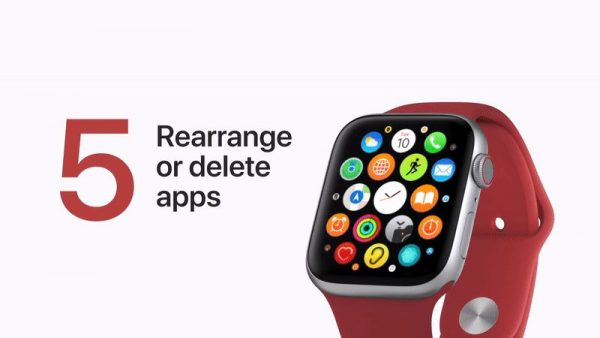
Để xóa ứng dụng trên Apple Watch. Trên Màn hình chính, chạm và giữ biểu tượng ứng dụng cho đến khi bạn nhìn thấy chữ X trên biểu tượng, sau đó chạm vào X để xóa ứng dụng khỏi Apple Watch của bạn.
6. Thay đổi bố cục
Theo mặc định, bố cục ứng dụng trên Apple Watch thường được tổ chức theo dạng lưới, nhưng bạn có thể tổ chức ứng dụng theo dạng danh sách.
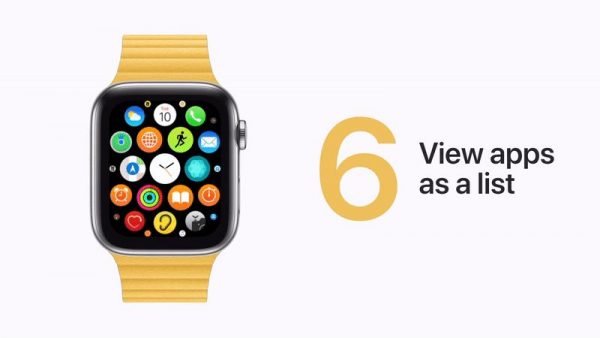
Để thực hiện, nhấn Digital Crown để khởi chạy màn hình ứng dụng, sau đó nhấn mạnh xuống màn hình cho đến khi hai chế độ xem lưới và danh sách hiện ra, chọn Chế độ xem danh sách (hình ba dấu chấm than ngược về bên phải).
7. Sử dụng chức năng trên camera và hẹn giờ ở Apple Watch
Nếu bạn muốn bố trí iPhone để chụp ảnh từ một khoảng cách, bạn có thể sử dụng Apple Watch để xem hình ảnh camera trên iPhone và chụp ảnh. Bạn cũng có thể sử dụng Apple Watch để đặt hẹn giờ chụp, giúp bạn có thời gian hạ cổ tay xuống và đưa mắt lên cho một bức ảnh đẹp.
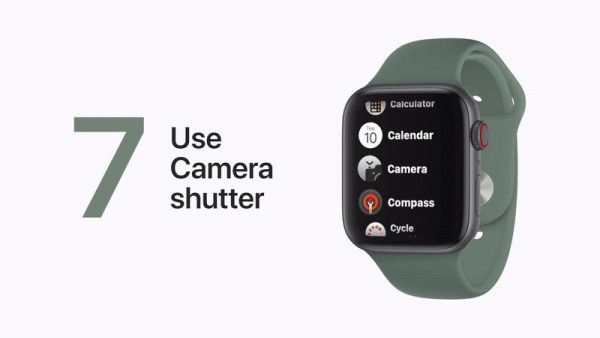
Để sử dụng tính năng chụp ảnh, Apple Watch cần ở trong phạm vi kết nối Bluetooth với iPhone. Mở ứng dụng Camera trên Apple Watch của bạn. Định vị iPhone để lấy khung hình bức ảnh, sử dụng Apple Watch của bạn như kính ngắm. Để chụp ảnh, chạm vào nút Màn trập. Hoặc chạm vào nút Hẹn giờ ở dưới cùng bên phải để đặt hẹn giờ chụp.
8. Kết nối với tai nghe hoặc loa Bluetooth
Phát âm thanh từ Apple Watch trên tai nghe hoặc loa Bluetooth mà không có iPhone ở gần. Trước tiên, cần ghép đôi tai nghe hoặc loa Bluetooth bằng cách mở ứng dụng Cài đặt trên Apple Watch của bạn, sau đó chạm vào Bluetooth, chạm vào thiết bị khi xuất hiện.
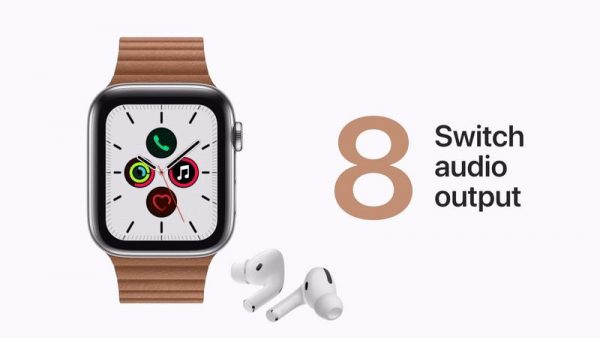
Nhấn Digital Crown để trở về màn hình chính, sau đó vuốt từ dưới màn hình lên để mở Trung tâm điều khiển. Chạm vào AirPlay, sau đó chọn thiết bị mà bạn muốn sử dụng.
9. Tùy chỉnh mặt đồng hồ
Cá nhân hóa mặt đồng hồ Apple Watch để có hình thức như bạn mong muốn và cung cấp các chức năng bạn cần.
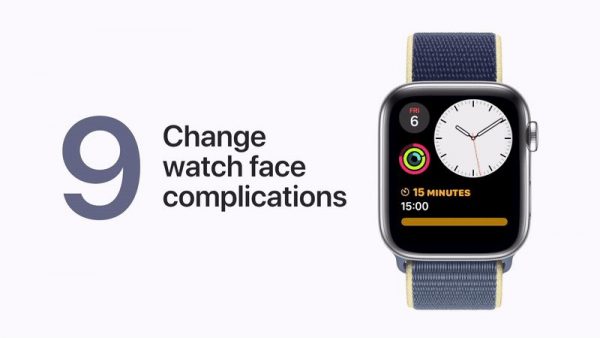
Để thực hiện, bạn nhấn mạnh vào màn hình hiển thị của Apple Watch, chạm vào Tùy chỉnh, sau đó vuốt hết cỡ sang trái. Chạm vào một tính năng để chọn, sau đó xoay Digital Crown để chọn một tính năng mới. Khi bạn hoàn tất, nhấn Digital Crown để lưu thay đổi của mình, sau đó chạm vào mặt để chuyển sang mặt đó.
10. Tắt âm thanh cuộc gọi đến
Bạn nhận được một cuộc gọi đến nhưng đang trong cuộc họp quan trọng và muốn tắt ngay âm thanh cuộc gọi đến?
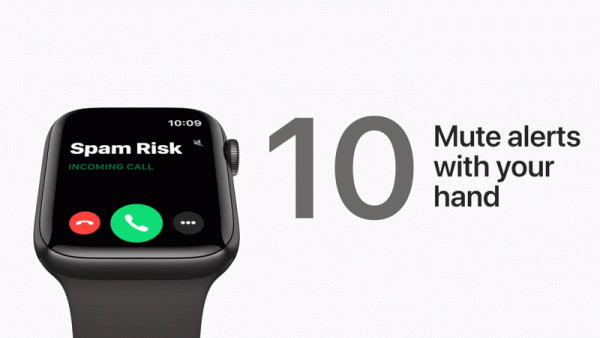
Bạn có thể nhanh chóng tắt âm thanh cuộc gọi đến bằng cách nhấn ngón tay của mình lên màn hình đồng hồ trong ba giây, cho đến khi bạn cảm thấy một chạm mà Apple Watch phản hồi lại.
Trên đây là 10 chức năng trên Apple Watch giúp bạn tối ưu hóa hoạt động khi sử dụng. Ngoài ra còn vô vàn tính năng liên quan đến sức khỏe như: đo nhịp tim, GPS, chống thấm nước khi bơi, tự động đồng bộ với các máy tập gym cardio… Chúc bạn thành công và đừng quên chia sẻ bài viết đến cho mọi người cùng tham khảo nhé!
Khi sử dụng Apple Watch, có một số mẹo nhỏ giúp bạn tận dụng được tính năng của thiết bị. Vì vậy, bạn có thể xem thêm các bài viết về: 27 mẹo hay khi sử dụng Apple Watch – khai thác tối đa mọi tính năng và Mẹo tắt một ứng dụng trên Apple để tối ưu hóa trải nghiệm sử dụng của mình trên Apple Watch.

Để được tư vấn chi tiết hơn về các sản phẩm Apple mới nhất cùng loạt chương trình khuyến mại, bạn có thể liên hệ qua hotline 1900.6626 và website https://shopdunk.com/ hoặc ghé qua cửa hàng ShopDunk gần nhất để trải nghiệm và đưa ra đánh giá cho riêng mình nhé.






 Tài khoản
Tài khoản
